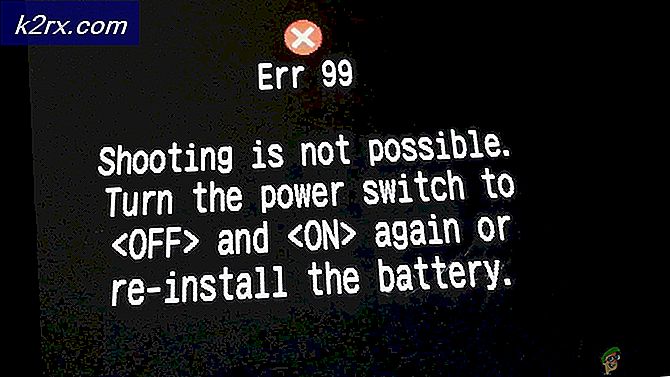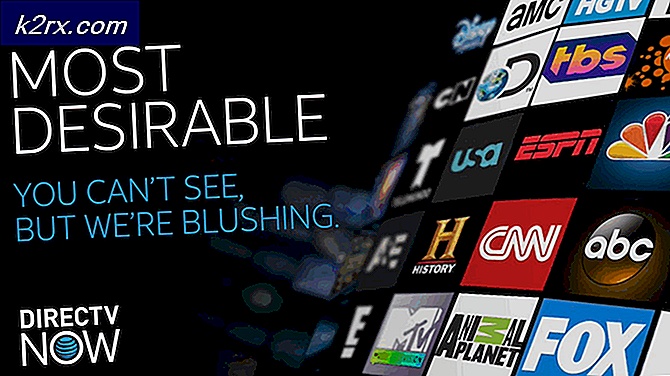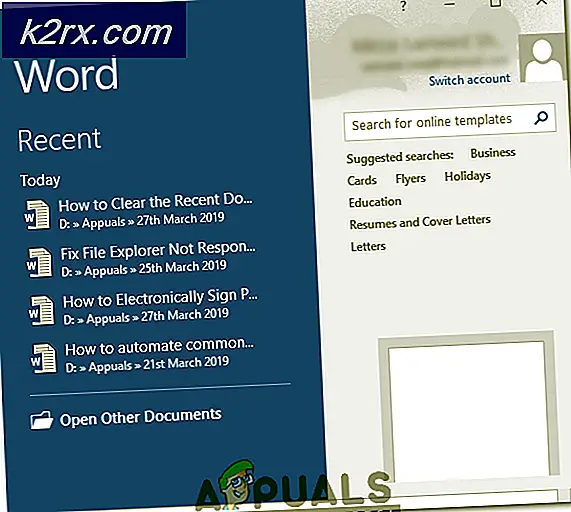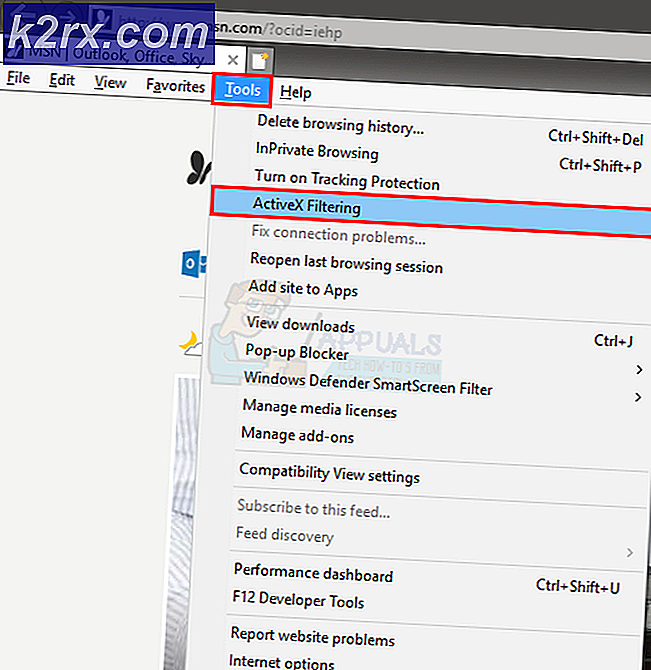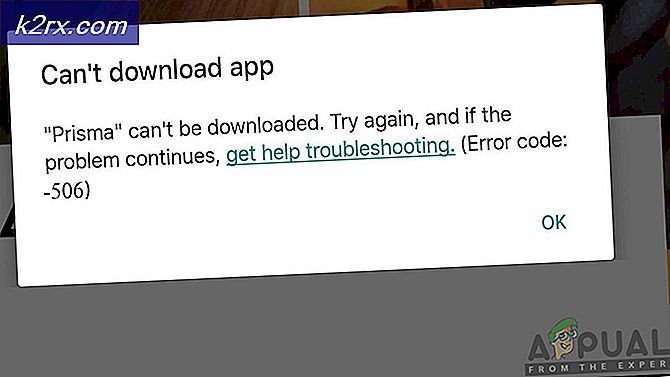Netflix'te TVQ-PM-100 Hata Kodu
Bazı Netflix kullanıcıları hata koduyla karşılaşıyor hata kodu tvq-pm-100 (Şu anda bu oyunu oynarken sorun yaşıyoruz). Bu sorunun tüm Windows platformlarında ve bazı Smart TV işletim sistemlerinde ortaya çıktığı bildirilmektedir.
Bu sorunu araştırdıktan sonra, bu hata kodunun görünmesinden sorumlu olabilecek birkaç farklı suçlu olduğu ortaya çıktı. Hata kodunu tetikleyebilecek olası suçluların kısa listesi aşağıdadır tvq-pm-100 hatası kodu:
Yöntem 1: Cihazınızda Güç Döngüsü
Görünüşe göre, bu belirli hata kodu özellikle cihazınızda depolanan bilgilerle ilgili bir soruna işaret ediyor. Bu senaryo uygulanabilirse, sorunu çözebilmelisiniz. tvq-pm-100 hatası akış için kullandığınız cihazı kapatıp açarak hızlıca kodlayın.
İşleri sizin için kolaylaştırmak amacıyla, Netflix içeriğini yayınladığınız cihazın gücünü kapatıp açma sürecinde size yol gösterecek bir dizi alt kılavuz hazırladık:
A.Güç döngüsü Fire TV / Stick
- Netflix uygulamasını kapatın ve ardından cihazınızı elektrik prizinden çıkarın.
- Güç kapasitörlerinin boşalmasına yetecek kadar zaman tanımak için tam bir dakika bekleyin.
- Fire TV / Stick cihazını tekrar bir elektrik prizine bağlayın ve geleneksel olarak açın.
- Netflix'te başka bir akış işi başlatın ve sorunun şimdi çözülüp çözülmediğine bakın.
B. Güç Döngüsü Set Üstü Kutusu
- Bir kurulum kutusu kullanıyorsanız, güç kapasitörlerinin tamamen boşaldığından emin olmak için cihazın fişini prizden çekmeniz ve en az 2 dakika beklemeniz gerekecektir.
Not: Set üstü kutular, güç kapasitörlerinde çok fazla enerji depoladıkları için bilinir, bu nedenle tekrar takmadan 5 dakika önce sağlam bir şekilde vermek en iyisidir.
- Bu süre geçtikten sonra, set üstü kutunuzun gücünü geri yükleyin ve cihazı bir kez daha başlatın.
- Netflix uygulamasını açın ve sorunun şimdi çözülüp çözülmediğine bakın.
C. Güç döngüsü Blu-ray Oynatıcı
- Blu-ray oynatıcı kullanıyorsanız, cihazınızı elektrik prizinden çıkarın ve bir dakika bekleyin.
- Cihazın fişi çıkarıldıktan hemen sonra, devam edin ve şarjını bitirmek için blu-ray cihazındaki güç düğmesini basılı tutun.
Not: Blu-ray cihazınızda basılacak bir güç düğmesi yoksa, en az 3 dakika boyunca cihazınızı fişten çekerek durumu telafi edin.
- Bu süre geçtikten sonra, cihazınızı tekrar takın ve başlatma sırasını başlatın.
- Sonra Blu-ray oynatıcı önyükleme yapın, Netflix uygulamasını bir kez daha deneyin ve sorunun şimdi çözülüp çözülmediğine bakın.
D. Smart TV'nizin Güç Döngüsü
- Smart TV'nizi kapatın, ardından cihazı şu anda bağlı olduğu elektrik prizinden fiziksel olarak çıkarın ve bir dakika kadar bekleyin.
- Beklerken, güç kapasitörlerini boşaltmak için devam edin ve TV'deki (uzaktan kumanda değil) güç düğmesini 5 saniye veya daha uzun süre basılı tutun.
Not: Bu, başlatmalar arasında korunan işletim sistemi ile ilgili tüm geçici verileri temizleyecektir.
- Cihazınızı tekrar prize takın, Smart TV'nizi açın ve Netflix'te başka bir akış işi başlatın.
E. Roku cihazınızda Güç Döngüsü
- Bir Roku cihazı kullanıyorsanız, güç bağlantısını kesin ve en az 10 saniye bekleyin.
- Ardından, Roku'nuzu tekrar takın ve hemen Roku uzaktan kumandanızdaki herhangi bir düğmeye basın.
- Başlatma dizisi tamamlandıktan sonra tam bir dakika bekleyin.
- Netflix'ten bir kez daha içerik yayınlamayı deneyin ve sorunun şimdi çözülüp çözülmediğine bakın.
Aynıysa Netflix hatası tvq-pm-100 hala devam ediyor, aşağıdaki bir sonraki olası düzeltmeye geçin.
Yöntem 2: Surround'u Otomatik Olarak Değiştirme (Shield TV)
Netflix'ten içerik yayınlamak için bir Nvidia Shield kullanıyorsanız, cihazınızın bunun geçerli olmadığı bir senaryoda etrafı sarmaya zorlaması nedeniyle bu hatayı yaşıyor olabilirsiniz. Çoğu zaman, bunun aşağıdaki durumlarda olduğu doğrulanmıştır: USB DAC DMI olmayan bir alıcı için kullanılır.
Aynı sorunla mücadele eden birkaç etkilenen kullanıcı, sorunu çözmeyi başardıklarını bildirdi. Gelişmiş Ses Ayarları Nvidia Shield TV'deki menü ve Surround ayarlama Her zaman -e Otomatik.
GÜNCELLEME: Bazı Nvidia Shield TV kullanıcıları bu sorunu şu adrese giderek çözmeyi başardılar: Ses ve Altyazılar Netflix'ten bir şey izlemeye çalışırken ve seçerken Normal 2.1 Ses onun yerine Varsayılan 5.1.
İşte bu değişikliği Nvidia Shield TV cihazınızda yapmak için hızlı bir kılavuz:
- Erişerek başlayın Ayarlar ekranın sağ üst köşesindeki menü.
- İçine girdiğinizde Ayarlar menü, erişim Cihaz Tercihleri, ve sonra seç Ekran ve Ses yeni açılan bağlam menüsünden.
- Ardından, mevcut seçenekler listesini aşağı kaydırın ve Gelişmiş Ses Ayarları (altında Ses).
- İçine girdiğinizde Gelişmiş Ses Ayarları menü, değiştir Surround ayarlamak Otomatik ve değişiklikleri kaydedin.
- Shield TV cihazınızı yeniden başlatın ve Netflix akış sorununun şimdi çözülüp çözülmediğine bakın.
Aynı sorun hala devam ediyorsa, aşağıdaki bir sonraki olası düzeltmeye geçin.
Yöntem 3: Fire Stick'i Fabrika Ayarlarına Sıfırlama (varsa)
İle karşılaşırsanız hata kodu tvq-pm-100Bir Amazon Fire Stick kullanarak Netflix'ten içerik yayınlamaya çalışırken, büyük olasılıkla diğer birçok kullanıcının bildirdiği oldukça yaygın bir hatayla uğraşıyorsunuz.
Bu senaryo uygulanabilirse, Fire Stick cihazınızı fabrika varsayılanlarına geri yükleyerek ve Netflix uygulamasını yeniden yükleyerek bu sorunu çözebilmelisiniz.
Bu senaryonun uygulanabilir gibi görünmesi durumunda, aşağıdaki bir sonraki olası düzeltmeye geçin:
- Amazon Fire Stick cihazınızın ana kontrol paneli menüsünden, üst taraftaki yatay menüyü kullanarak Ayarlar Menü.
- İçine girdiğinizde Ayarlar Fire TV cihazınızın menüsünü seçin Fire TV'm mevcut seçenekler listesinden.
- İtibaren Fire TV'm menüsünde, mevcut seçenekler listesini aşağı kaydırın ve Fabrika Varsayılanlarına Sıfırla.
- Son onay penceresinde şunu seçin: Sıfırla ve cihazın başarıyla fabrika varsayılanlarına sıfırlandığına dair onay alana kadar bekleyin.
Not: Bu işlem yapılırken bu işlemi fişten çekmediğinizden emin olmanız önemlidir (genellikle 4 dakikadan biraz daha az sürer)
- Fabrika ayarlarına sıfırlama prosedürü tamamlandıktan sonra, Netflix uygulamasını yeniden yükleyin ve hata kodu tvq-pm-100şimdi düzeltildi.
Yöntem 4: Sony Bravia Yazılımını Güncelleme (Varsa)
Sony Bravia Android TV'de bu sorunla karşılaşıyorsanız, bunun nedeni büyük olasılıkla Netflix uygulamasının uyumsuz olduğuna karar veren bir donanım yazılımı sorunudur.
Etkilenen bazı kullanıcıların bildirdiği gibi, Android TV'nizi kendisini mevcut en son cihaz yazılımı sürümüne güncellemeye zorlayarak bu sorunu çözebilmelisiniz. Neyse ki, bunu doğrudan Android TV'nizin Ayarlar menüsünden yapabilirsiniz.
Bunun nasıl yapılacağından tam olarak emin değilseniz aşağıdaki talimatları izleyin:
- Uzaktan kumandanız varsa Yardım düğmesine basın, adanmış olanı getirmek için basın. Yardım Menü. TV'nizin uzaktan kumandası bu düğmeyi içermiyorsa şu adrese gidin: Ayarlar> Yardım aynı menüye ulaşmak için.
- İçine girdiğinizde Yardım menü, seç Sistem yazılımı güncellemesi -den En İyi Destek çözümleri Menü.
- Yeni ortaya çıkan Sistem yazılımı güncellemesi bağlam menüsü, seçSistem yazılımı güncellemesi olup olmadığını kontrol edinve ilk taramanın tamamlanmasını bekleyin.
- Yeni bir güncelleme mevcutsa, yeni üretici yazılımı güncellemesinin kurulumunu tamamlamak için ekrandaki talimatları izleyin, ardından işlem tamamlandığında TV'nizi yeniden başlatın.
- Android TV'niz için mevcut olan en son donanım yazılımı sürümünü çalıştırdıktan sonra, Netflix uygulamasını bir kez daha açın ve işlemin tamamlanıp tamamlanmadığına bakın.